登录
- 微信登录
- 手机号登录
微信扫码关注“汇帮科技”快速登录
Loading...
点击刷新
请在微信【汇帮科技】内点击授权
300秒后二维码将过期
二维码已过期,点击刷新获取新二维码
登录
登录
其他登录方式
来源:汇帮科技 修改日期:2025-10-21 10:00
在数字阅读日益普及的今天,我们常常会遇到不同格式电子书间的兼容问题。比如Kindle特有的AZW3格式,虽排版精美却在其他设备上受限;而TXT格式凭借其通用性,成为跨设备阅读的理想选择。本文将围绕AZW3转TXT这一需求,详细介绍几款实用工具的操作流程,帮助你高效完成格式转换,让文本内容真正摆脱设备束缚。

步骤一:启动软件,选择转换模式
打开《汇帮电子书转换器》后,在主界面找到“电子书转TXT”功能选项。该软件支持epub、azw3等主流电子书格式批量转换,无需担心格式兼容性问题。点击进入后,界面会自动加载相关转换参数,确保基础设置符合常见转换需求。
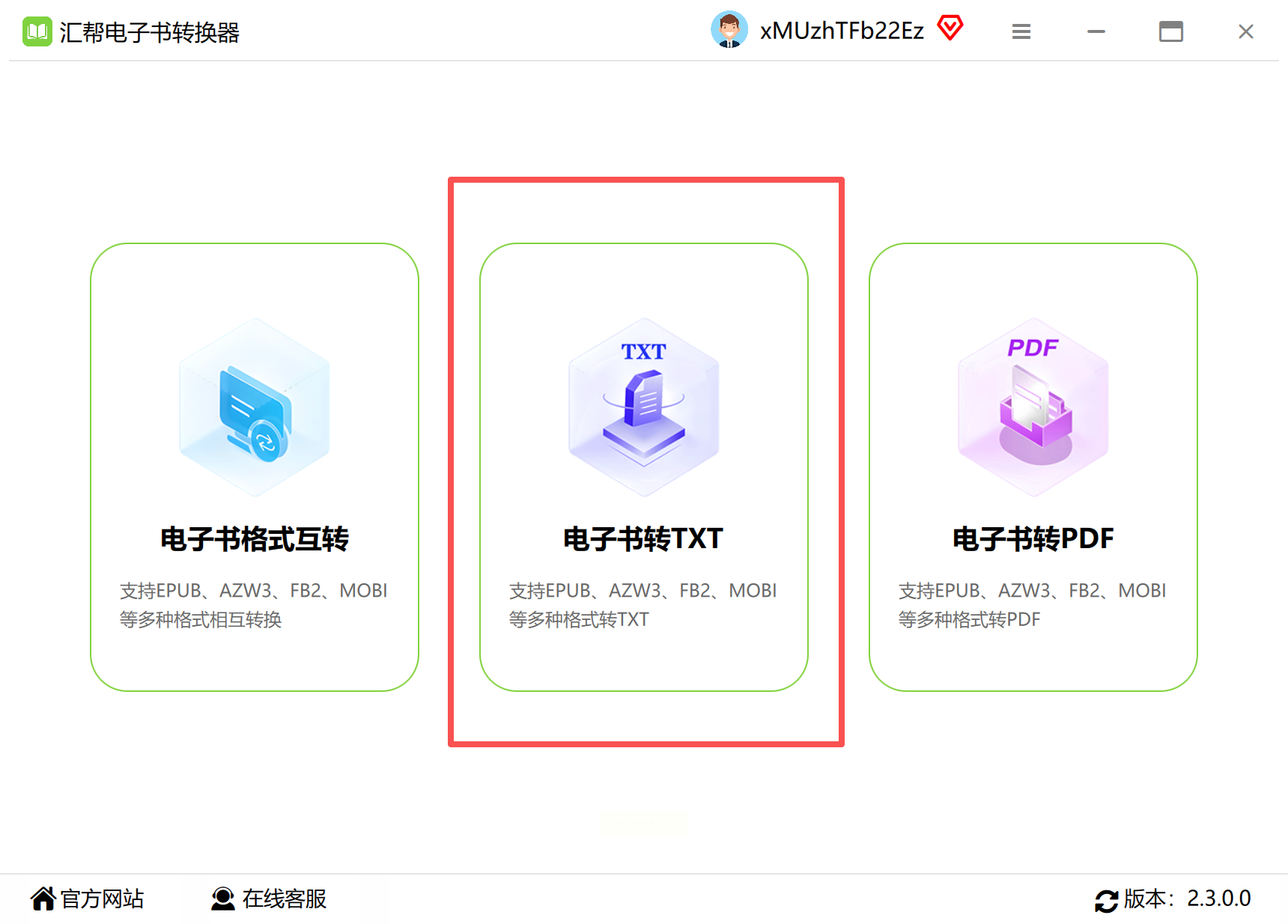
步骤二:进入TXT转换模块
在左侧功能栏中,需手动点击“电子书转TXT”选项。这一步是关键,部分用户可能因忽略该步骤导致转换失败。完成点击后,软件会提示“请选择需要转换的文件”,界面将切换至文件导入环节。
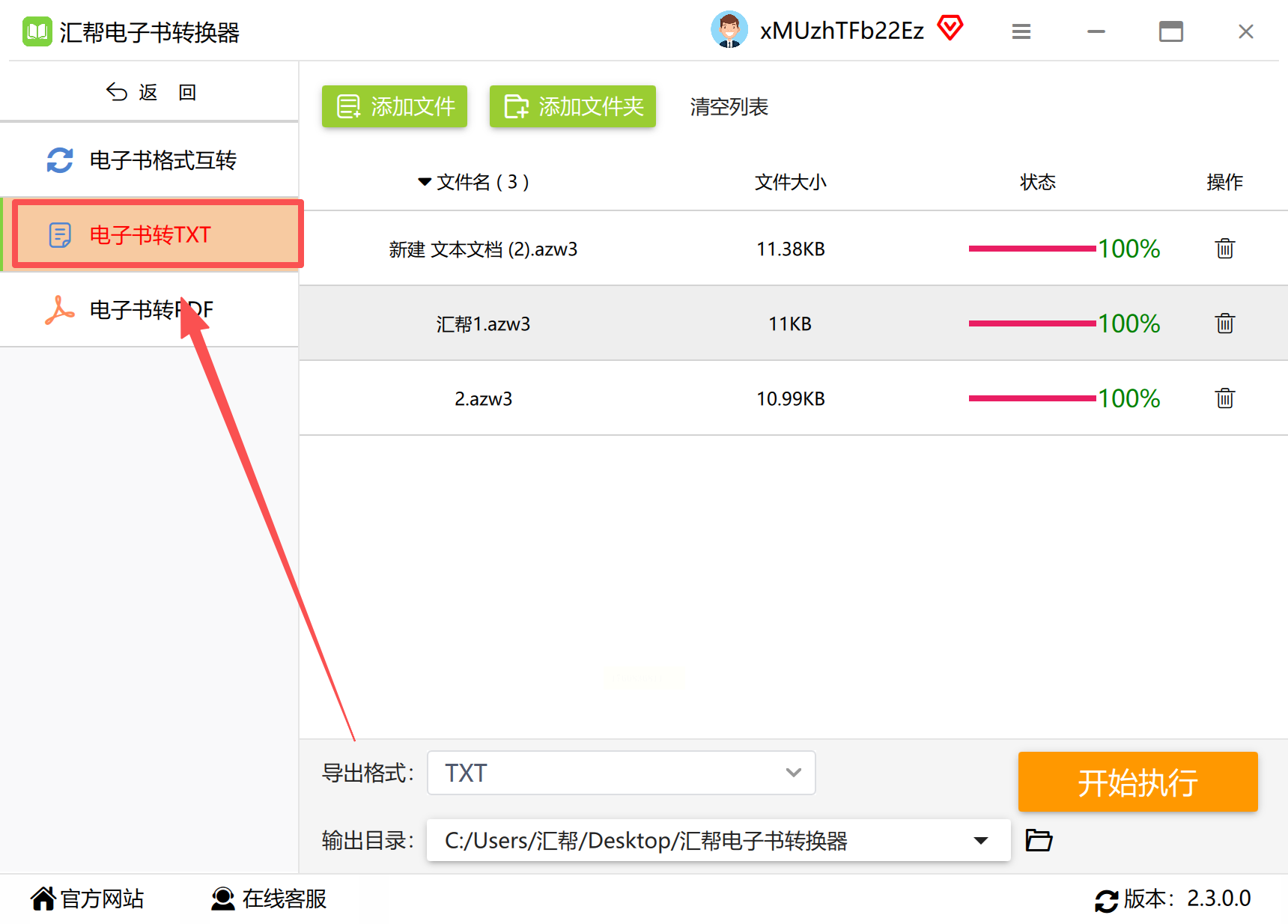
步骤三:批量导入待转换文件
点击界面中央的“添加文件”按钮,可单个添加AZW3文件;若文件较多,可选择“添加文件夹”功能,一次性导入整个文件夹内容。更便捷的方式是直接将文件拖拽至指定区域,支持同时导入多个文件,操作流畅高效。
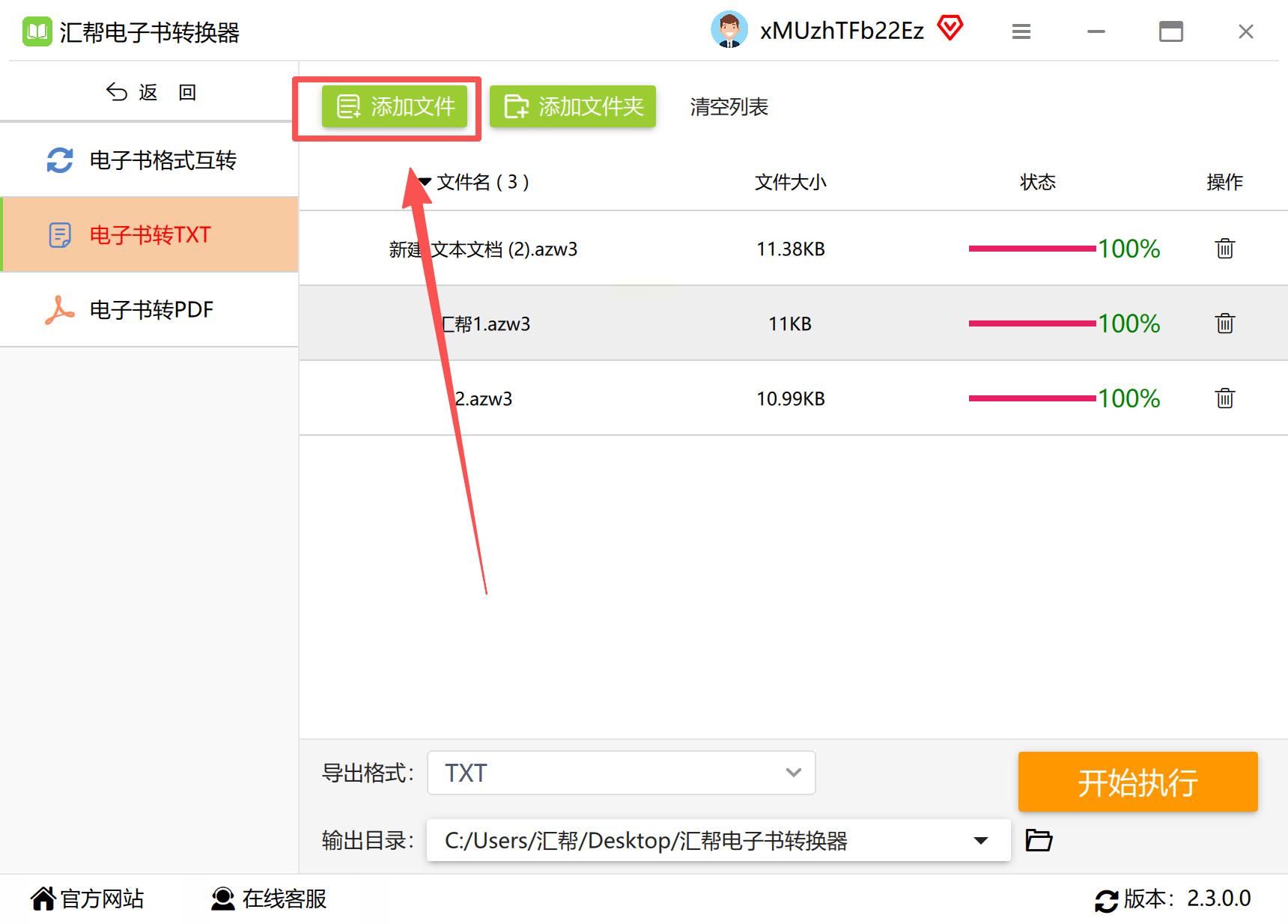
步骤四:确认输出格式
软件默认输出格式为TXT,若需调整,可在界面右上角的格式选项中切换。建议保持默认设置,避免因格式选择错误导致转换失败。如需自定义编码或排版参数,可在高级设置中微调,但基础转换无需额外配置。
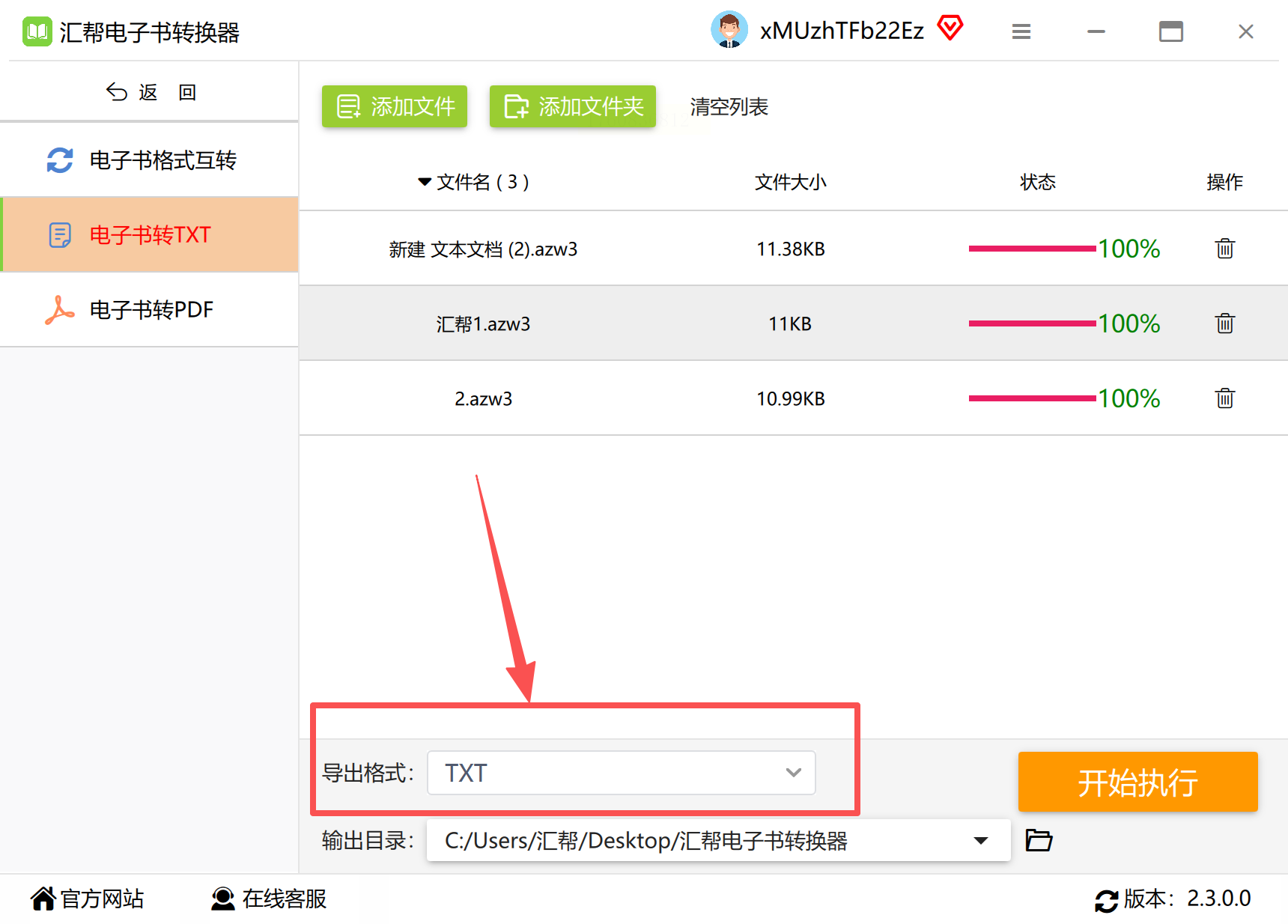
步骤五:设置文件保存路径
在界面下方的“输出目录”栏,可点击“浏览”按钮自定义保存位置。创建专门的文件夹用于存放转换后的TXT文件,便于后续整理。也可直接使用软件默认的“我的文档”路径,操作简单且不占用额外存储空间。
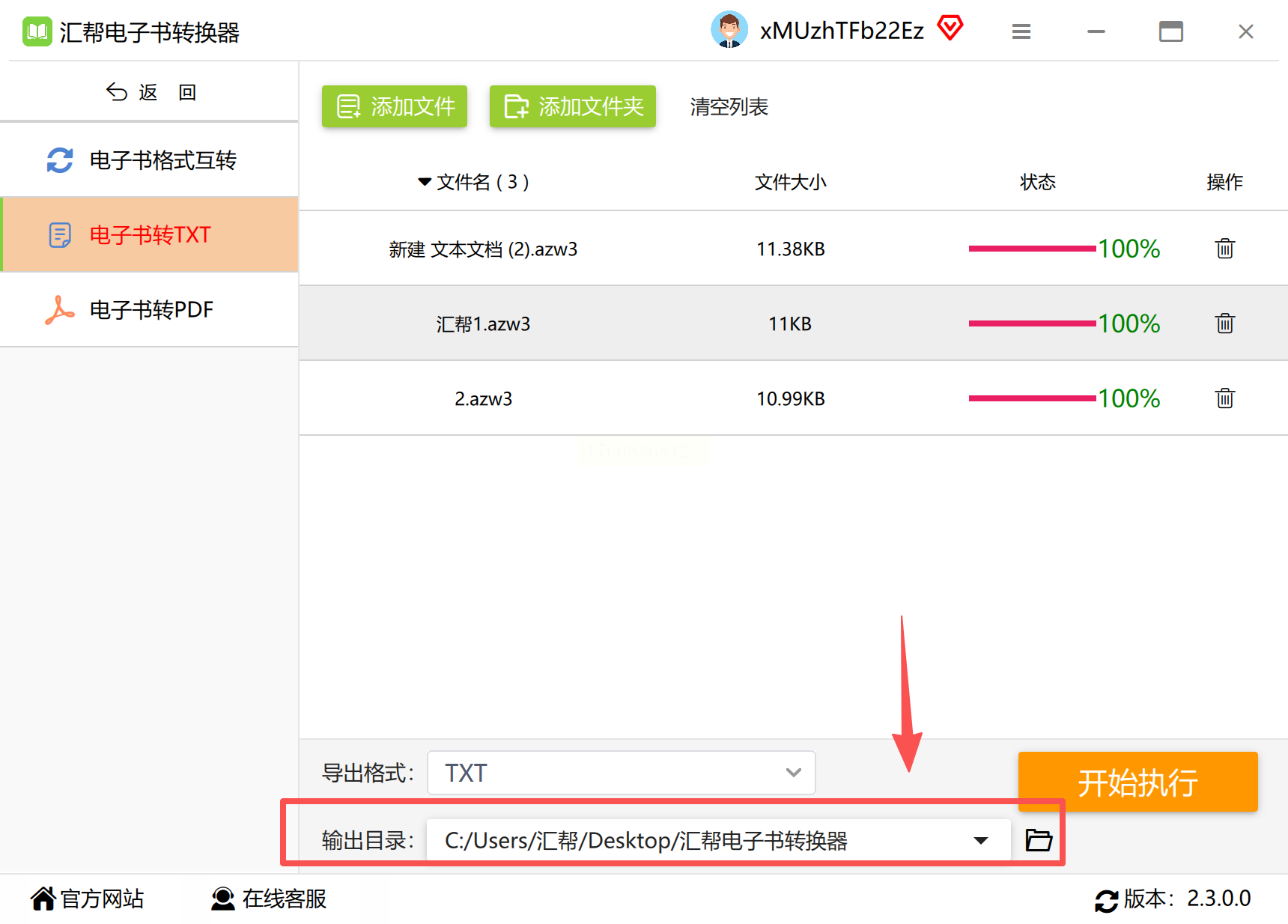
步骤六:执行转换任务
点击右下角的“开始执行”按钮,转换任务将立即启动。软件会显示实时进度条,根据文件大小提示预计完成时间。体积较小的AZW3文件通常只需几秒,较大文件可能需要等待几分钟,期间可继续添加新任务或最小化软件。
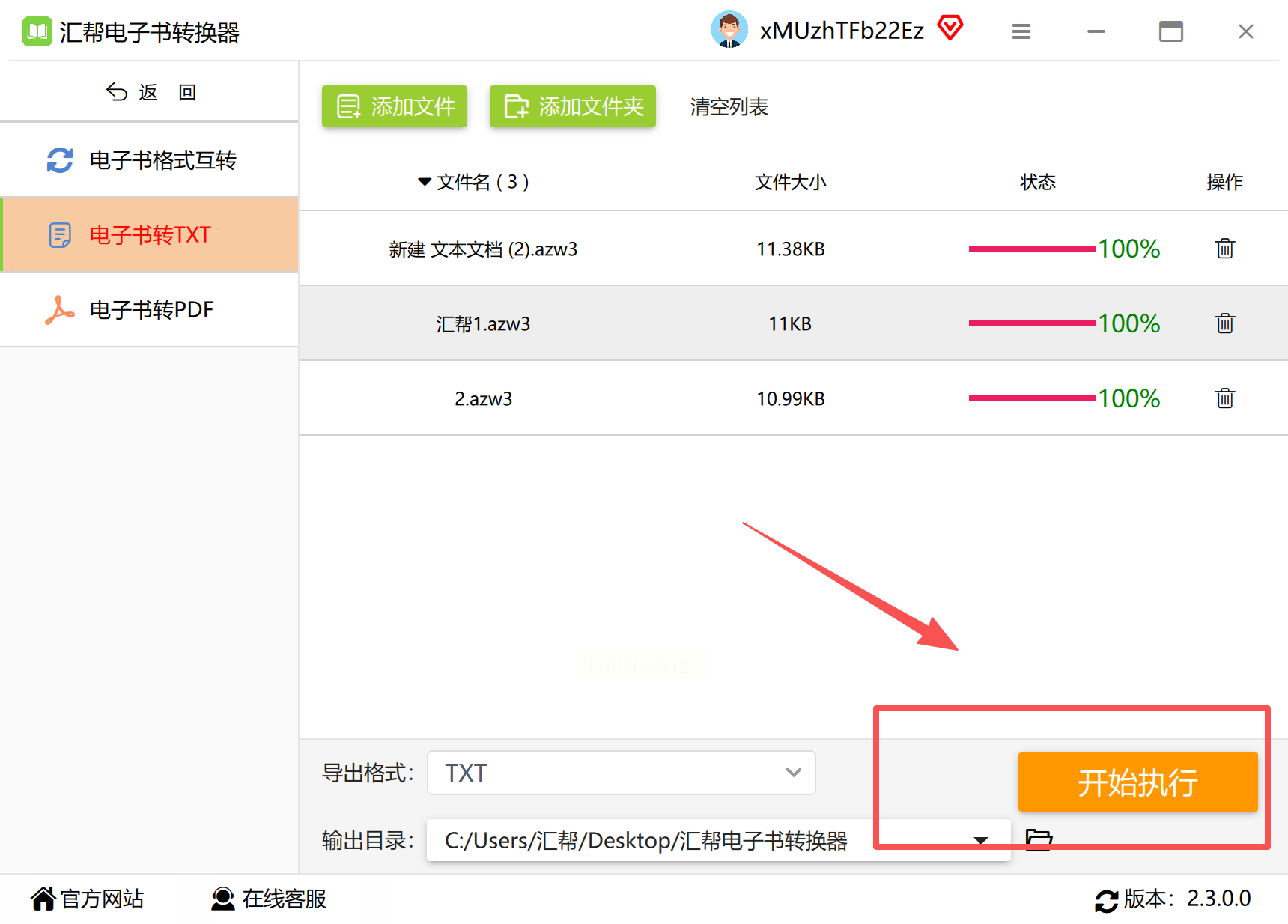
步骤七:验证转换结果
转换完成后,软件会自动提示“转换成功”。此时需检查目标文件夹中的TXT文件,确认内容完整无损坏。可打开文件进行随机段落检查,或对比原AZW3文件的章节结构,确保转换过程中未出现乱码或信息丢失。
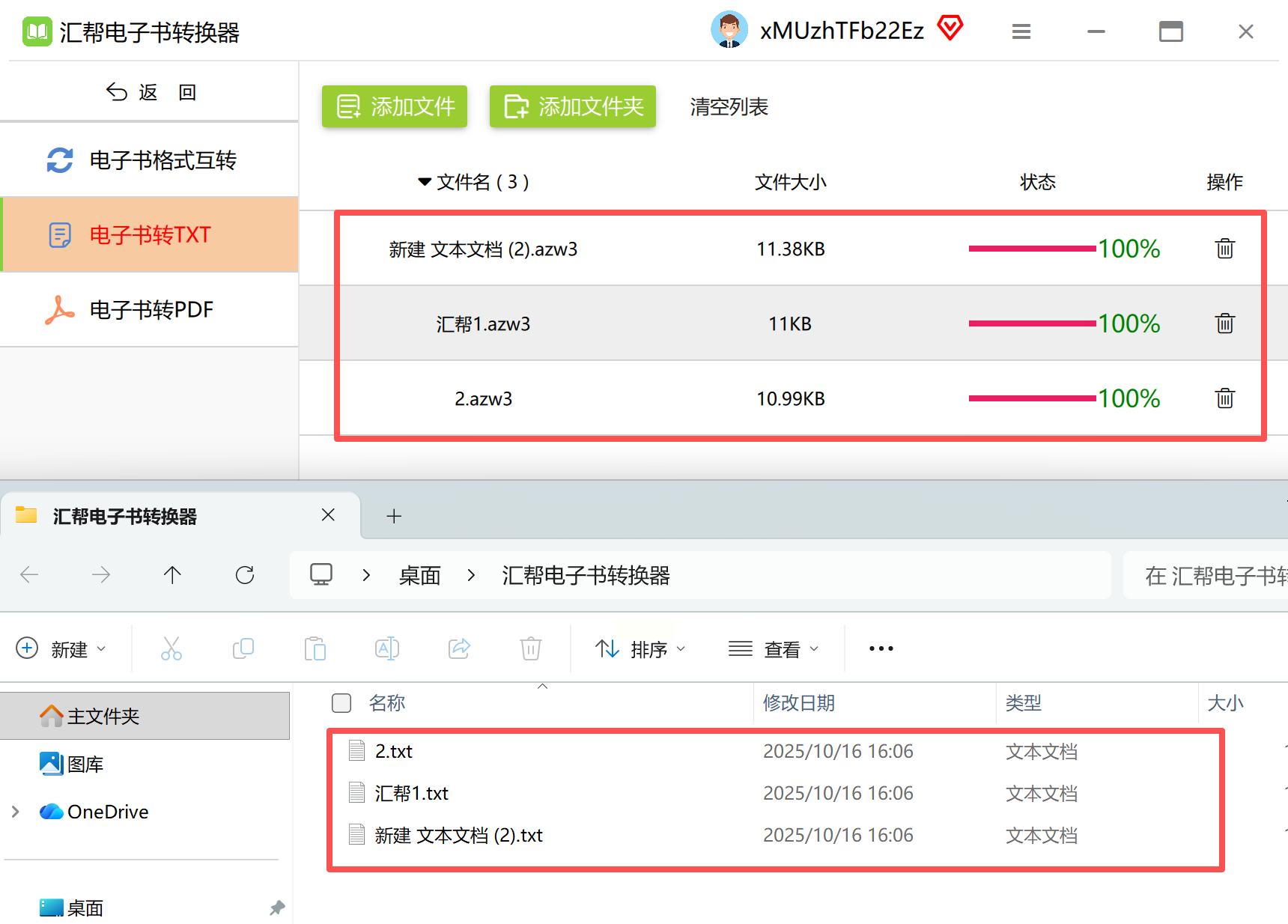
这款软件被誉为文本处理的“全能助手”,内置超过100项文本处理功能。除基础格式转换外,还支持关键词提取、文本加密解密、繁简体转换等高级功能。对于转换后的TXT文件需要二次加工的用户,可借助其文本分割、合并、去重等功能,尤其适合处理百万级数据量的场景。
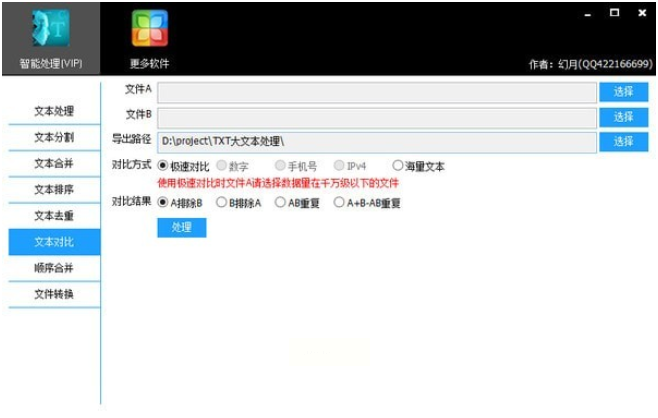
作为跨平台阅读工具,Neat Reader支持Windows、安卓、iOS多端同步。它不仅能流畅解析AZW3、TXT、EPUB等格式,还提供丰富的阅读设置,如字体调节、背景切换、标注笔记等。适合需要在不同设备间无缝切换阅读进度的用户,转换功能虽不单独突出,但作为阅读管理工具十分实用。
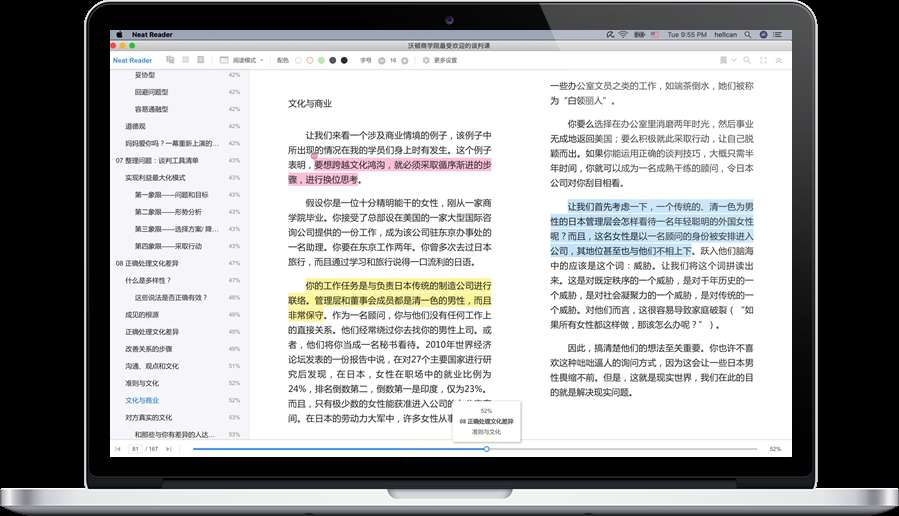
操作步骤简洁明了:
1. 打开软件,选择“电子书转TXT”功能
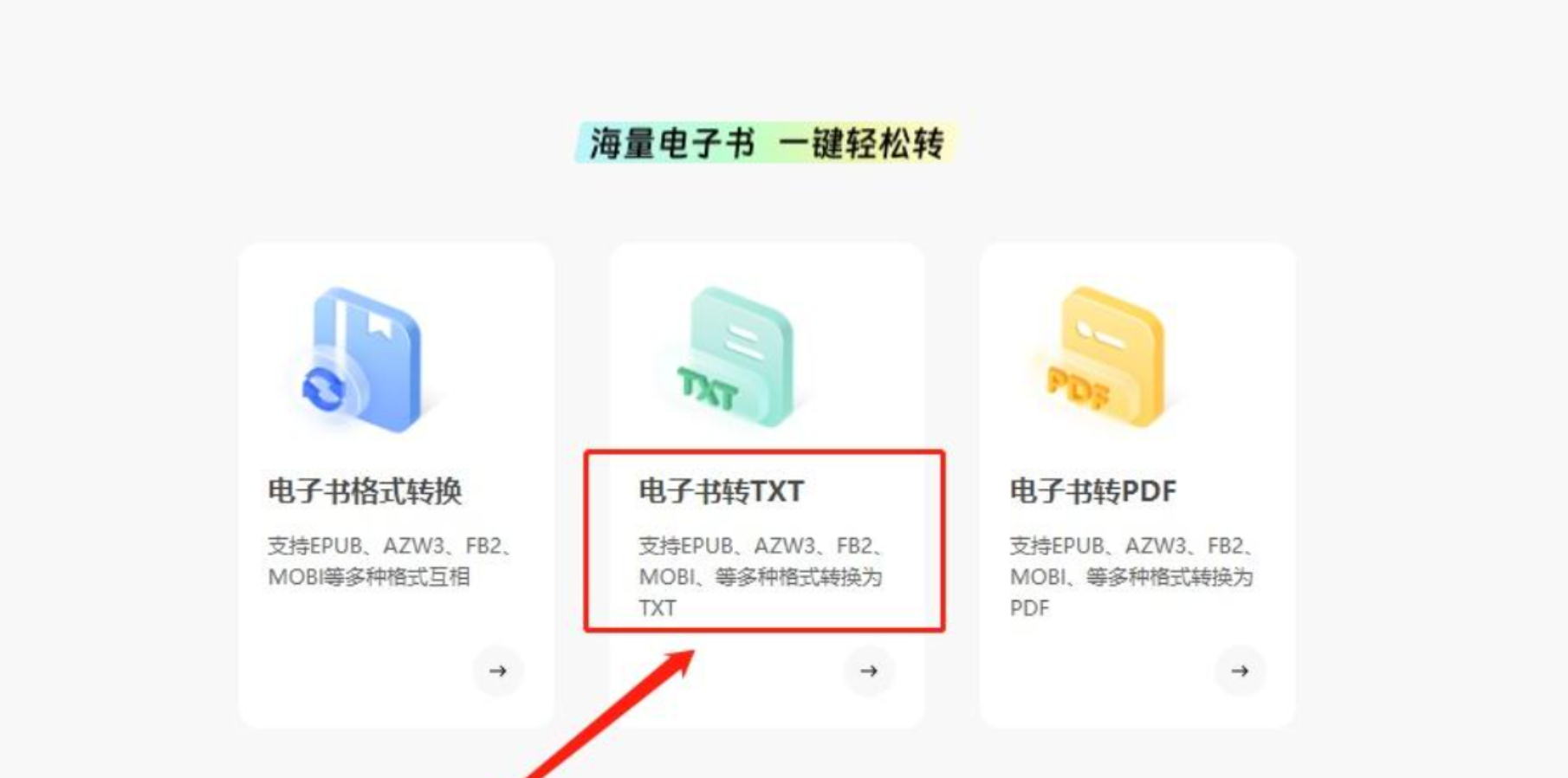
2. 批量导入AZW3文件至虚线框
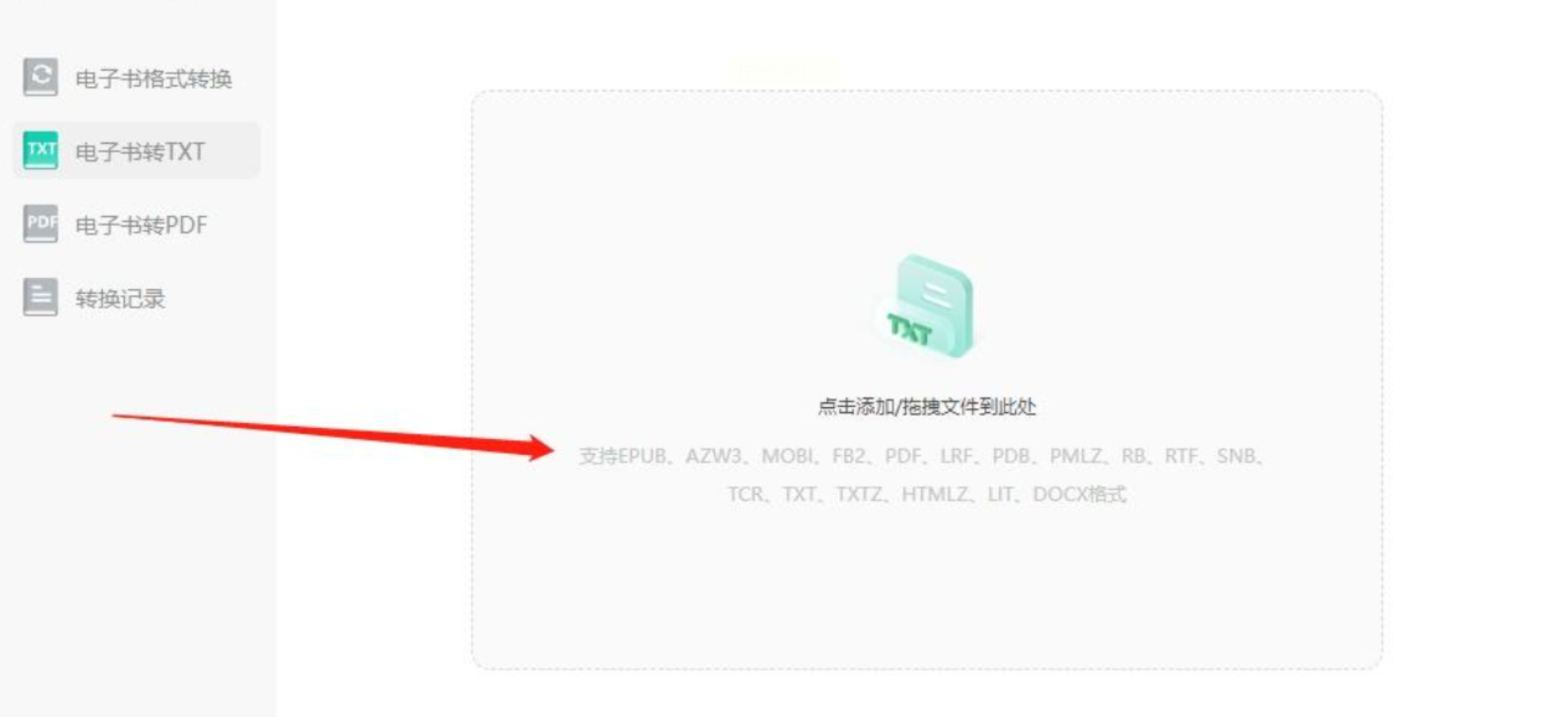
3. 确认输出格式为TXT
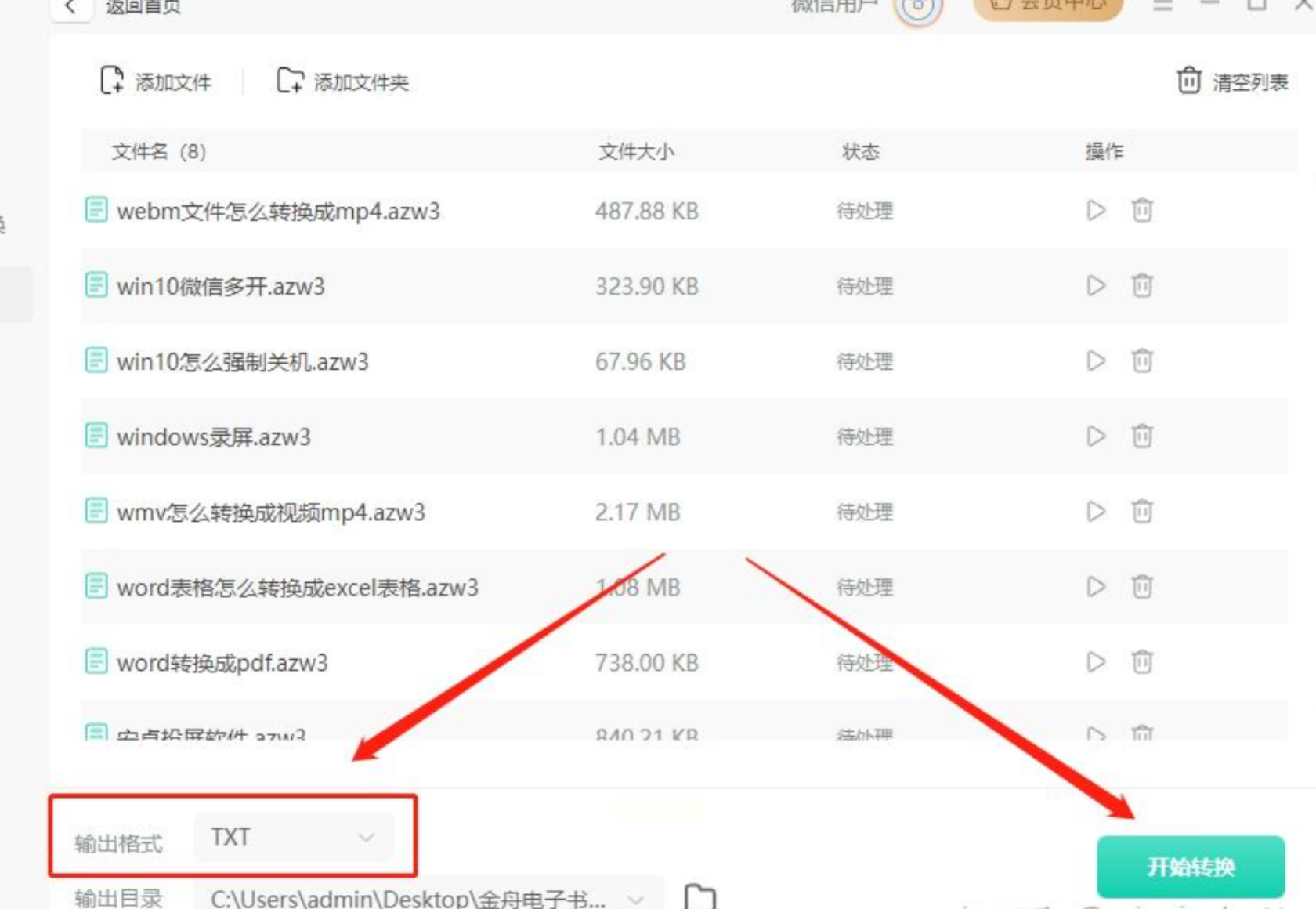
4. 点击“开始转换”按钮
5. 转换完成后直接查看结果
适合追求高效简单操作的用户,界面设计友好,无需复杂设置。
若需临时处理AZW3文件,该在线工具无需安装,直接在浏览器中使用。支持拖拽上传文件,编辑后可转换为TXT、DOCX等格式,完全免费且无需注册。需注意所有操作需联网,且文件会在24小时后自动删除,注重隐私保护的用户可优先选择。
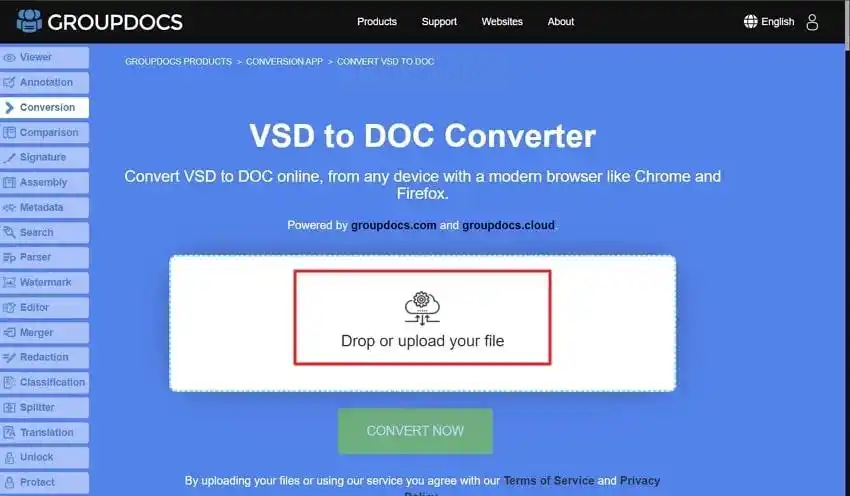
作为开源免费软件,Calibre支持几乎所有主流格式互转。除转换外,还可管理电子书库、编辑元数据、获取图书信息。虽界面稍复杂,但掌握后能解决几乎所有电子书相关问题,适合深度用户进行批量处理和长期管理。
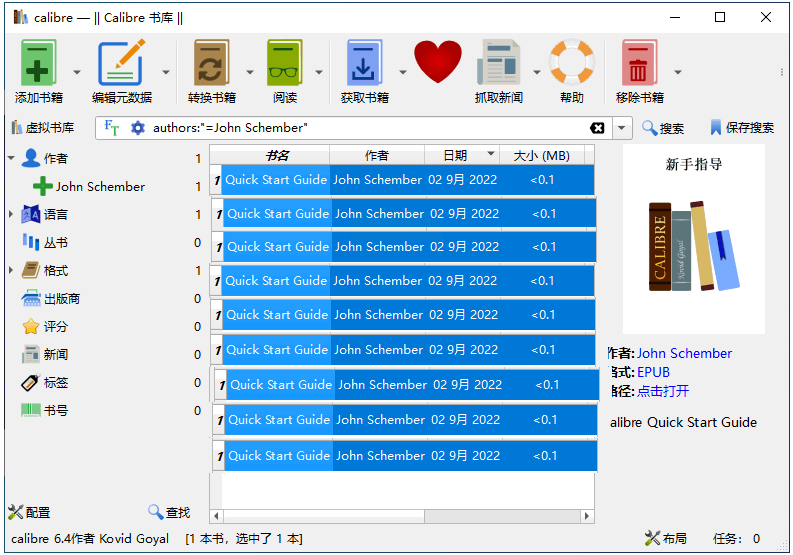
选择工具时,建议结合自身使用场景:日常快速转换优先考虑操作简洁的软件,深度文本处理可搭配专业工具,临时需求则用在线平台。希望这些实用教程能帮助你高效处理电子书格式问题,让数字阅读体验更加流畅自在。记住,选择最适合自己的工具,才能真正提升工作与阅读效率。
如果想要深入了解我们的产品,请到 汇帮科技官网 中了解更多产品信息!
没有找到您需要的答案?
不着急,我们有专业的在线客服为您解答!

请扫描客服二维码